

Mapování barev je funkce, která mapuje (převádí) hodnotu zdrojové barvy textu nebo grafického prvku na jinou hodnotu cílové barvy. To znamená, že mapování barev nahrazuje správu použitelných barev. Cílová přímá barva je již kalibrována pro vybranou řadu médií. Mapování barev se používá během procesu zpracování úlohy jednotkou RIP. Patří sem informace o panelech barev a informačních panelech.
Ke skupině mapování barev můžete přidat jedno nebo několik mapování barev. Skupina mapování barev vám prostřednictvím přednastavení barev umožňuje použít mapování barev podle úlohy nebo podle zákazníka. Když je porovnávání přímých barev povoleno v definici přednastavení barev, lze vybrat skupinu mapování barev.
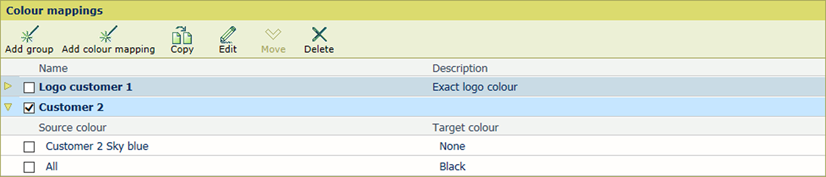 Mapování barev
Mapování barev|
Když chcete provést následující |
Řešení |
|---|---|
|
Přejít k mapování barev |
|
|
Přidat skupinu mapování barev |
|
|
Přidat mapování barev ke skupině |
|
|
Kopírovat mapování barev |
|
|
Upravit mapování barev |
|
|
Odstranit mapování barev |
|
|
Přesunout mapování barev do jiné skupiny |
|
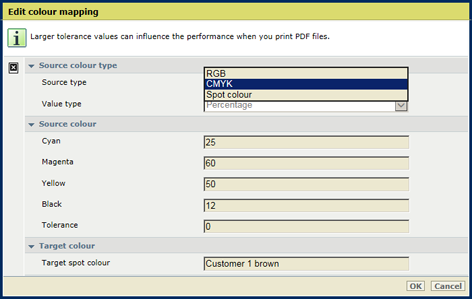 Upravit mapování barev
Upravit mapování barev
|
Atributy mapování barev |
Popis |
|---|---|
|
[Typ zdroje] |
Určete zdrojovou barvu jako jednu z následujících:
Zadejte část názvu přímé barvy a prohledejte seznam nainstalovaných přímých barev. |
|
[Typ hodnoty] |
Kanály barvy RGB jsou určené jako 8bitová čísla (0–255) nebo jako procenta (0–100). Kanály barvy CMYK jsou určené jako procenta (0–100). |
|
[Zdrojová barva]: |
Definujte zdrojovou barvu podle typu zdroje a typu hodnoty. Přímá barva:
Zadejte část názvu přímé barvy a prohledejte seznam nainstalovaných přímých barev. RGB: zadejte hodnoty pro [Červená],[Zelená],[Modrá]. CMYK: zadejte hodnoty pro [Azurová], [Purpurová], [Žlutá], [Černá]. |
|
[Tolerance] |
Tolerance zdrojové barvy zadané jako 8bitové číslo je absolutní číslo (0–7). Tolerance zdrojové barvy zadané jako procento je procentní bod (0–3). Tolerance přímé barvy není povolena. |
|
[Přímá cílová barva] |
Určete cílovou barvu jako jednu z následujících:
Zadejte část názvu přímé barvy a prohledejte seznam nainstalovaných přímých barev. |
|
Přímá barva |
Popis |
|---|---|
|
'Cyan', 'Magenta', 'Yellow', 'Black' |
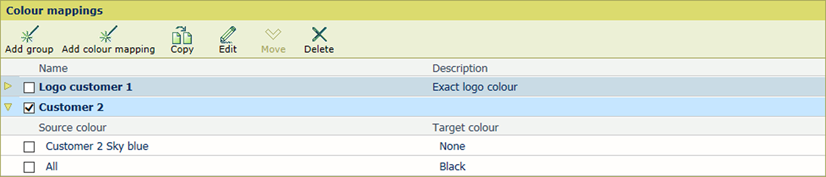
Mapování na jednu z těchto přímých barev umístí inkoust dané barvy do umístění této zdrojové barvy. Na tuto zdrojovou barvu se nepoužije správa barev. |
|
'All' |
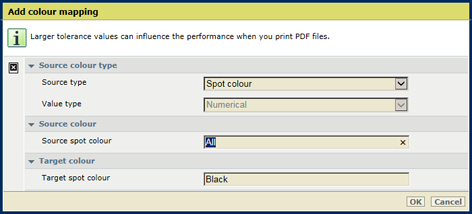
Mapování na tuto přímou barvu umístí všechny inkousty do umístění této zdrojové barvy. To bude mít za následek černou barvu, která se nazývá sytě černá. Sytě černá je barevné řešení pro vytvoření hlubší, černější černé barvy, než nabízí běžný černý inkoust. Tiskárna tiskne 100% černou s přídavkem každé z ostatních procesních barev. |
|
'None' |

Mapování na přímou barvu změní objekty s touto barvou tak, že na výtisku budou neviditelné. To může být užitečné pro vložení značek, které čte zařízení pro konečné úpravy. |